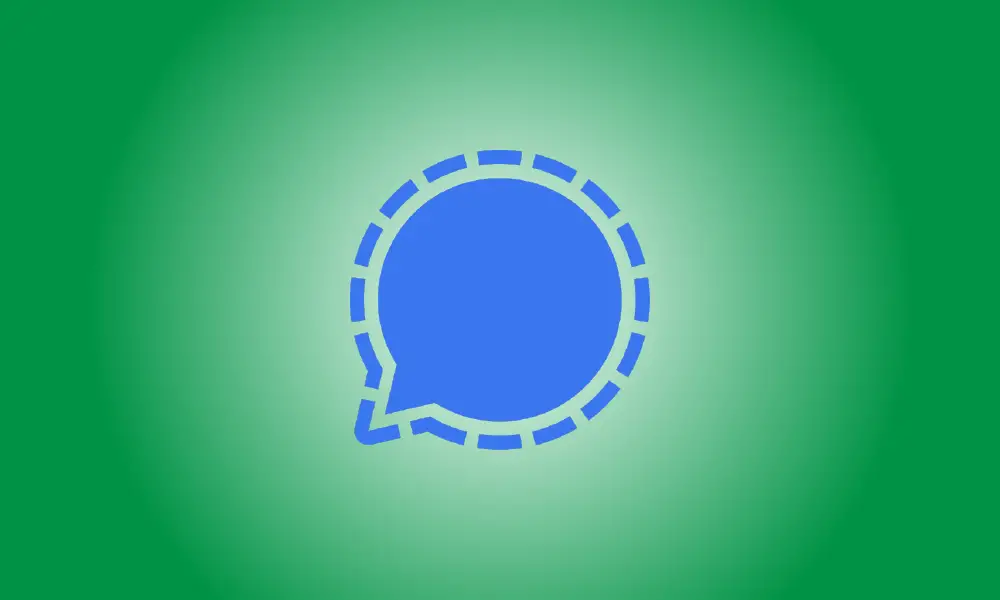序章
Signalは、WhatsApp、Telegram、FacebookMessengerのよりプライベートな代替手段を探している人々の間で人気のあるプログラムです。デスクトップソフトウェアと、チャットサービスに期待する多くの機能が含まれています。それがどのように機能するかを示します。
通信の自動化されたエンドツーエンド暗号化は、Signalの主な販売要因の1つです。あなたが何かに興味があるなら、あなたはおそらくあなたの電話だけでなくどこでもそれを欲しがっているでしょう。 SignalのPCソフトウェアには、対応するモバイルソフトウェアと同じプライバシー保護があります。
デスクトップでSignalを使用するには、iPhone、iPad、またはAndroidスマートフォンにSignalアプリがインストールされている必要があります。 Signal for Desktopは、Windows、Mac、およびLinuxで使用できるデスクトップアプリケーションです。
コンピュータにSignalforDesktopをインストールした後、プログラムを開きます。最初に気付くのはQRコードです。これは、デスクトップアプリがモバイルアプリと通信するための方法です。
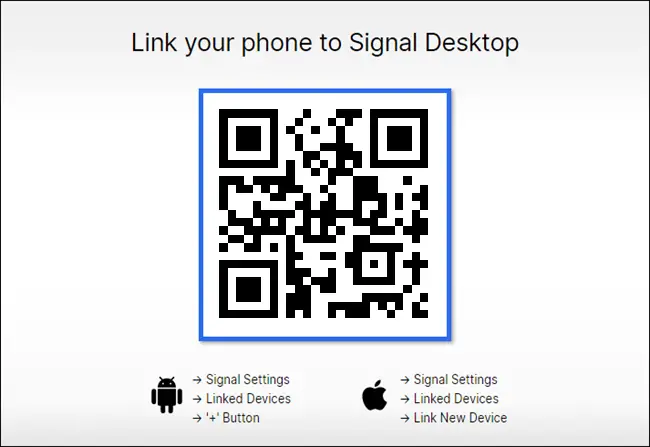
スマートフォンまたはタブレットで、Signalアプリを起動します。 Androidの場合、右上の3つのドットのメニュー記号をタップしてから、[設定]> [リンクされたデバイス]に移動し、[+]ボタンを押します。 iPhoneまたはiPadの左上隅にあるプロフィール画像をタップして[設定]メニューに入り、[リンクされたデバイス]>[新しいデバイスをリンク]をクリックします。
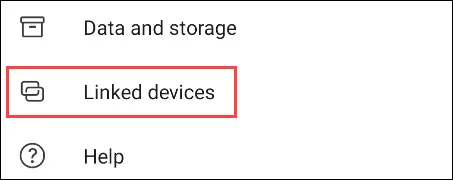
Android上のリンクされたデバイス
カメラでQRコードをスキャンするには、Signalアクセスを許可する必要があります。
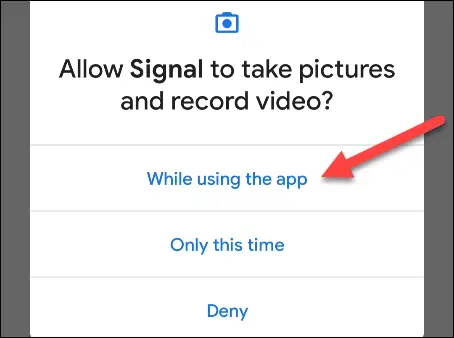 Androidカメラの許可デスクトップアプリに表示されるQRコードにカメラを合わせます。
Androidカメラの許可デスクトップアプリに表示されるQRコードにカメラを合わせます。
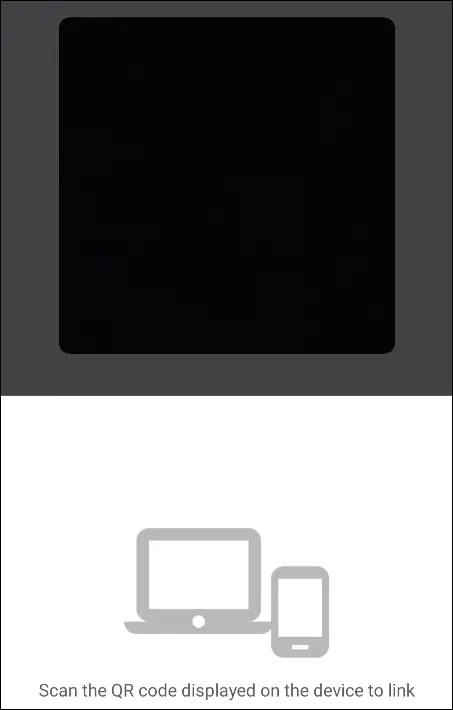
電話アプリは、デスクトップアプリに接続することを確認するように求めます。続行するには、「デバイスのリンク」をタップします。
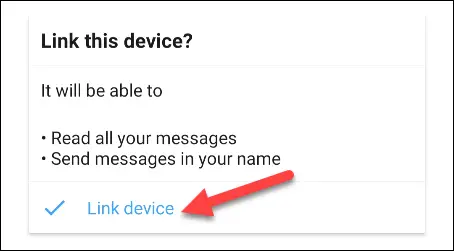
デスクトッププログラムに戻ると、マシンに名前を付けるように求められます。名前を入力し、「電話のリンクを終了」ボタンを押します。
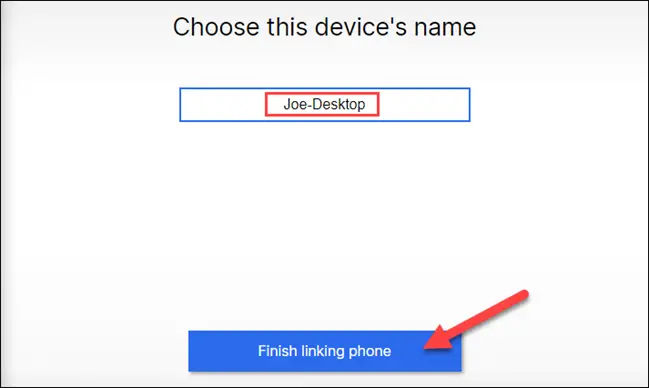
デスクトップソフトウェアは、電話の連絡先とグループを同期します。これには少し時間がかかる場合があります。
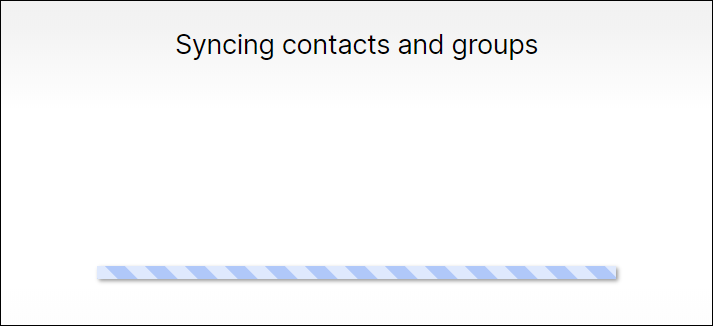
それが完了すると、ディスカッションがサイドバーに表示されます。ディスカッション間でメッセージが同期されないことに注意してください。これは予防措置です。これからPCまたは電話から送信する新しいメッセージが表示されます。
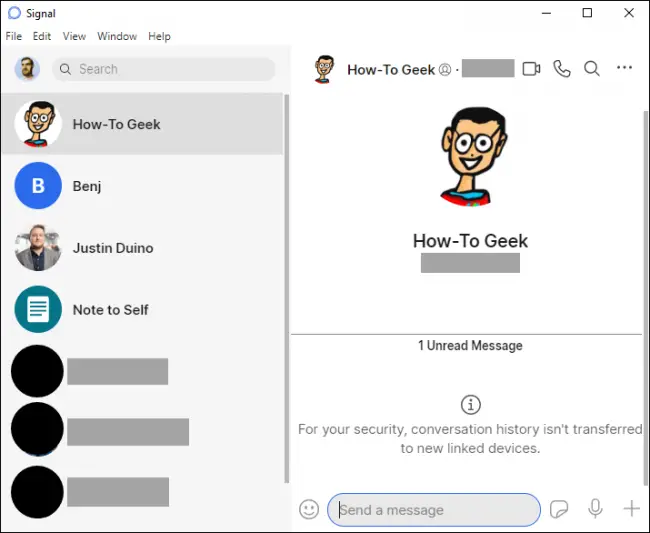
デスクトップUIはスマートフォンアプリによく似ています。ステッカーの使用、ビデオ通話と音声通話、音声メッセージの送信、写真とビデオの添付、ビデオ通話と音声通話を行うことができます。
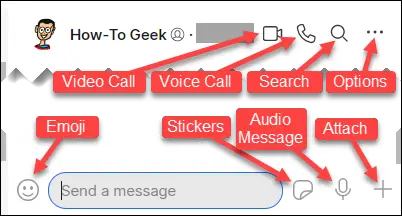
携帯電話にダウンロードしたステッカーパックは、コンピューターからすぐにアクセスできます。
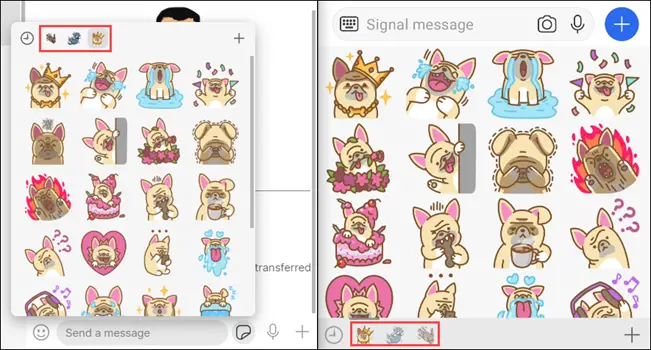 デスクトップ(左)とモバイル(右)(右)用のステッカーセット以上です!これで、電話とコンピューターの両方から同時にSignalを使用できます。 AndroidのデフォルトのSMSアプリとしてSignalを使用している場合、SMSチャットはデスクトップアプリに表示されないことに注意してください。
デスクトップ(左)とモバイル(右)(右)用のステッカーセット以上です!これで、電話とコンピューターの両方から同時にSignalを使用できます。 AndroidのデフォルトのSMSアプリとしてSignalを使用している場合、SMSチャットはデスクトップアプリに表示されないことに注意してください。